
Les visages Apple Watch ne sont pas seulement jolis, ils peuvent aussi être puissants. La plupart des cadrans de montre sont dotés de zones de complication désignées (petits widgets). Voici comment ajouter des complications au cadran de la montre sur Apple Watch.
Il y a des cadrans de montre comme Typography ou California qui ont à voir avec le style. Et puis il y a des cadrans comme Infograph et Modular qui traitent des complications.. En réalité, peut avoir huit complications sur le cadran de la montre Infograph. Ils peuvent être des raccourcis pour ouvrir des applications, actions ou simplement des affichages visuels d'informations ou de données.
EN RELATION: Comment créer des complications de date et d'heure pour Apple Watch
Avec des applications tierces, vous pouvez créer vos propres complications personnalisées. Par exemple, l'application Watchsmith vous permet de créer des complications personnalisées pour la date, l'heure, le calendrier et plus.

Si vous êtes nouveau sur Apple Watch, vous devriez certainement passer du temps à personnaliser les complications sur vos cadrans de montre préférés. Vous pouvez ajouter ou modifier des complications directement depuis Apple Watch.
Pour commencer, accédez au cadran de la montre que vous souhaitez personnaliser en glissant vers l'intérieur sur le bord gauche ou droit de l'écran de l'appareil portable. Ici, appuyez et maintenez le cadran de la montre. Dans le menu édition, touchez le bouton “Éditer”.
Vous êtes maintenant dans la vue de personnalisation du cadran de la montre. Balayez vers la gauche jusqu’à ce que la section s’affiche “Complications”. Touchez la zone où vous souhaitez ajouter ou modifier la complication.
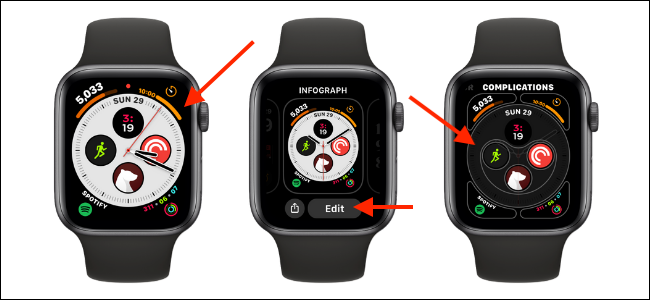
Vous trouverez une liste de complications pour toutes les applications disponibles. Une seule application peut avoir plusieurs complications. Un bon exemple est l'application Raccourcis pour Apple Watch. Vous pouvez ajouter n'importe quel raccourci pour regarder le visage sur Apple Watch.
Lorsque vous parcourez des applications avec une grande collection de complications, touchez le bouton “Plus” pour voir toutes les complications.
De la liste, sélectionnez la complication que vous souhaitez ajouter à votre cadran de montre.
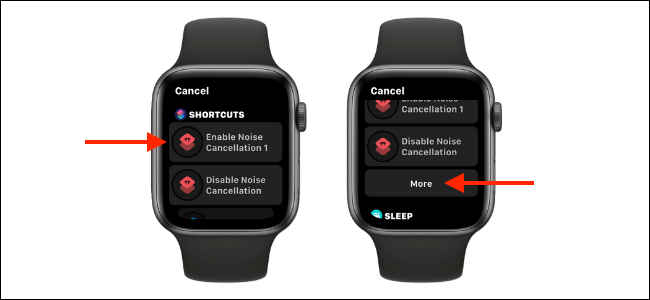
Vous verrez maintenant l'aperçu de la complication. Répétez cette procédure pour modifier ou ajouter plus de complications au cadran de la montre. Une fois que j'ai fini, appuyez sur la couronne numérique pour enregistrer le cadran de la montre, puis appuyez une fois de plus pour revenir au cadran de la montre.
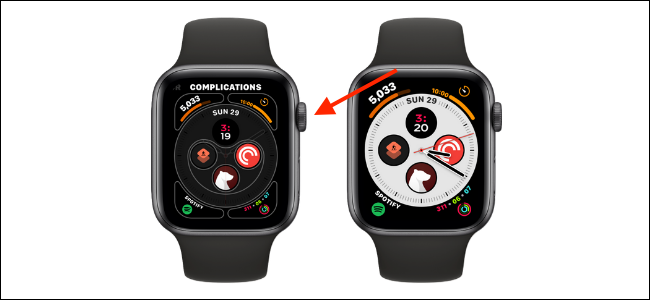
Et c'est ça! Vous venez d'ajouter une complication à votre Apple Watch. Maintenant, utilisez la même procédure pour essayer et personnaliser différents cadrans de montre avec vos complications préférées.
Vous voulez en savoir plus sur les complications de l'Apple Watch ?? Jetez un œil à notre guide sur la façon de tirer le meilleur parti des complications Apple Watch.
EN RELATION: Comment tirer le meilleur parti de vos complications Apple Watch






